Cerrar tickets¶
Hay varias formas de cerrar un ticket de soporte al cliente una vez que haya completado el trabajo necesario.
Además de cerrar tickets solucionados de forma manual, también es posible cerrar tickets inactivos de forma automática para que el flujo se mantenga actualizado. Permitir que los clientes cierren sus propios tickets minimiza la confusión sobre si un problema se resolvió o no. El resultado es una mayor capacidad operativa para los equipos de soporte y una mayor satisfacción del cliente.
Cerrar de forma manual los tickets resueltos¶
A medida que resuelve el ticket, este pasa a la siguiente fase del proceso. Una vez resuelto el problema, el ticket pasa a una etapa plegada y se marca como cerrado.
Para plegar una etapa, vaya al tablero de la aplicación y haga clic en un equipo para abrir su flujo en otra página.
Pase el cursor sobre el encabezado de una etapa en la página del flujo y haga clic en el icono ⚙️ (engranaje) que aparece en la esquina superior derecha de la columna de la vista de kanban de esa etapa.
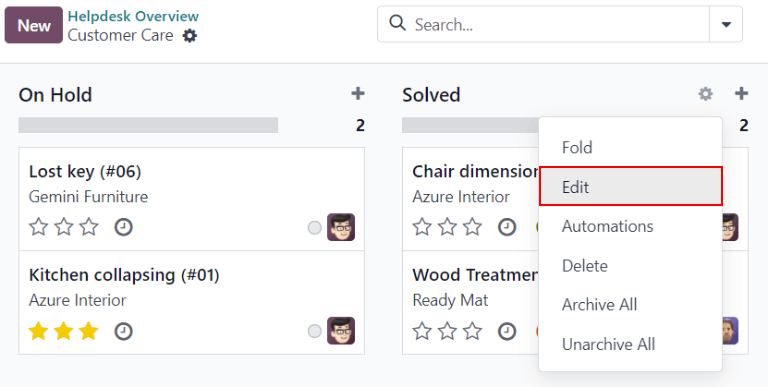
Desde el menú que aparece seleccione Editar. Esto abre los ajustes de la etapa en una ventana emergente.
En la ventana emergente, marque la caja llamada Plegado en kanban que se encuentra en la parte superior de la ventana. Después, haga clic en Guardar y cerrar para confirmar los cambios.
Los tickets que lleguen a esta etapa ahora se considerarán cerrados.

Advertencia
Al hacer clic en el icono ⚙️ (engranaje) aparecerá una opción para plegar la etapa de manera temporal y simplificar la vista de kanban. Esto no cierra los tickets que se encuentran en esta etapa y tampoco la pliega de forma permanente. Si desea plegar una etapa para marcar los tickets como cerrados debe seleccionar la casilla Plegado en kanban en los ajustes de la etapa.
Cerrar automáticamente los tickets inactivos¶
Los tickets que están inactivos durante un periodo específico pueden cerrarse de forma automática, que es cuando se mueven a una etapa plegada.
Para que Odoo cierre los tickets inactivos de forma automática, vaya a la página de ajustes del equipo deseado. Vaya a , seleccione el equipo que desea configurar y en la sección Autoservicio active la función Cierre automático.
Después de marcar la casilla para Cierre automático aparecerán tres campos nuevos abajo:
Mover a la etapa
Después de (#) días de inactividad
En etapas
Si una de las etapas del equipo está configurada para estar plegada en la vista de kanban, entonces será la selección predeterminada en el campo Mover a etapa. Si el equipo tiene más de una etapa plegada, la etapa de esta clase que ocurra primero en el flujo será la predeterminada. En caso de que no haya ninguna, la selección predeterminada será la última etapa del flujo.
El campo Después de (#) días de inactividad es 7 de forma predeterminada, pero puede cambiarlo si así lo desea.
Advertencia
El campo Después de (#) días de inactividad no tiene en cuenta el calendario laboral a la hora de registrar el tiempo que un ticket ha estado inactivo.
Si solo deben utilizarse determinadas etapas para realizar un seguimiento de los días de inactividad, pueden añadirse al campo En etapas.
Example
El flujo de un equipo se crea con las siguientes etapas:
NuevoEn progresoRetroalimentación de los clientesCerrado
Es posible que los tickets se queden en la etapa Retroalimentación de los clientes ya que una vez que los problemas se solucionen, es posible que los clientes no respondan de inmediato. Cuando esto pase, puede cerrar los tickets de forma automática.
Los tickets en las etapas Nuevo y En progreso pueden mantenerse inactivas debido a la asignación o problemas en la carga de trabajo. El equipo de soporte puede estar investigando el problema aunque no lo actualicen directamente. Si cierra estos tickets es probable que los problemas se mantengan sin resolver.
Por lo tanto, los ajustes de Cierre automático para este equipo se deben configurar como se muestra a continuación:
Cierre automático: seleccionado
Mover a la etapa:
resueltoDespués de `7 días de inactividad
En etapas:
Retroalimentación de los clientes
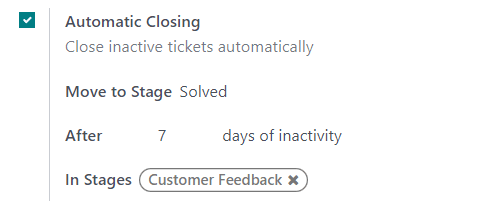
Permitir a los clientes cerrar sus tickets¶
Si habilita Cierre por clientes, esto permitirá a los clientes cerrar sus propios tickets cuando determinen que su problema se ha resuelto.
Vaya a para que los clientes puedan cerrar sus propios tickets. Haga clic en un equipo para abrir su página de ajustes, busque la sección Autoservicio y seleccione la casilla Cierre por clientes.

Una vez activados los ajustes de cierre del ticket, el botón Cerrar ticket será visible para los clientes cuando vean su ticket a través del portal de clientes.

Nota
Los clientes pueden ver sus tickets si hacen clic en el enlace Ver el ticket que reciben por correo electrónico. El enlace está incluido en la plantilla Soporte al cliente: Ticket recibido que forma parte de la primera etapa de un equipo de forma predeterminada. Este enlace no requiere que el cliente tenga acceso al portal para ver o responder a su ticket.
Los clientes con acceso al portal podrán ver sus tickets en .